Cómo utilizar la NVIDIA Shield 4K TV como un completo NAS
por Antonio Delgado 4La NVIDIA Shield TV 4K es uno de los sistemas de entretenimiento personal más completos del mercado. Gobernado por un potente procesador Tegra X1 y Android TV ofrece compatibilidad con contenidos 4K, HDR y todo el catálogo de aplicaciones que hay para Android TV, además de acceso a un catálogo exclusivo de juegos de PC en Streaming.
En guía os enseñaremos a sacarle mucho más provecho a la Shield TV añadiéndole funciones propias de un NAS que permitirán convertirla en un dispositivo aún más versátil. Podremos crear un servidor WEB, servidor de descargas, servidor FTP, acceso a través de SMB y muchas cosas más.

Para ello tendremos que descargar la aplicación Servers Ultimate, está disponible en Google Play, la versión gratuita incluye anuncios y limita el número de servidores simultáneos a 2, si queremos más funciones la versión de pago cuesta algo menos de 9 Euros y elimina todas las limitaciones.
Si habéis intentado descargar Servers Ultimate desde la tienda de aplicaciones de Android TV en la Shield TV ya habréis visto que no aparece debido a las limitaciones de Google (no todas las apps están disponibles para Android TV), sin embargo, si entramos en Google Play desde el navegador de nuestro PC con nuestra cuenta de Google podremos indicar que se instale en la Shield TV de manera remota.
Una vez instalada, la aplicación no aparecerá en la lista de menús de la consola, tendremos que descargar otra aplicación que permite acceder a las aplicaciones instaladas y ocultas del sistema, esta aplicación se llama Sideload Launcher y se puede descargar desde el acceso a Google Play de la Shield TV.
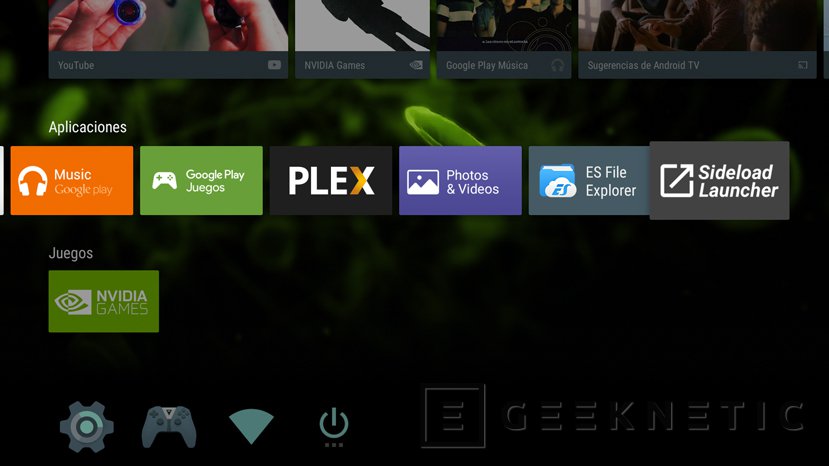
Una vez instalada, deberemos abrirla desde la propia consola y nos saldrá un menú con varias aplicaciones que están instaladas, algunas de ellas no las veíamos hasta ahora, entre ellas Servers Ultimate. La abrimos y comenzaremos a configurar los servidores que queramos instalar (para algunos servidores la aplicación descargará un pack de servidores)
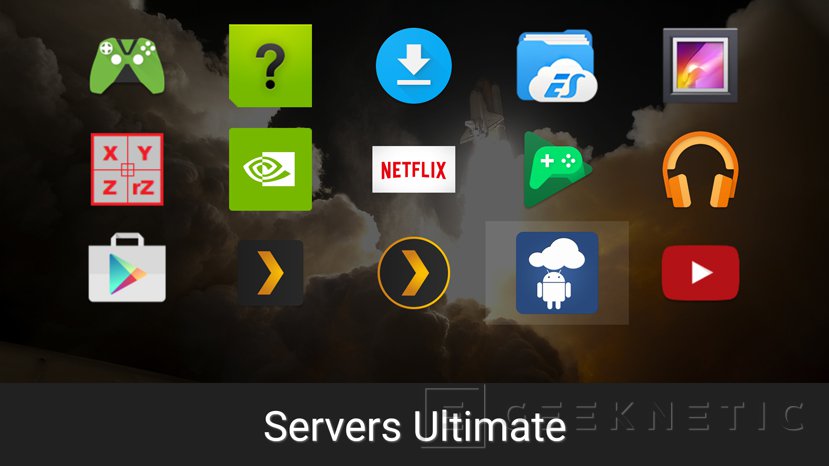
Por ejemplo, si queremos acceder a los archivos de la Shield TV desde cualquier lugar, ya sea red local o red externa, podemos activar el servidor FTP desde la pestaña "Simple", en la lista seleccionamos FTP server y se ejecutará.
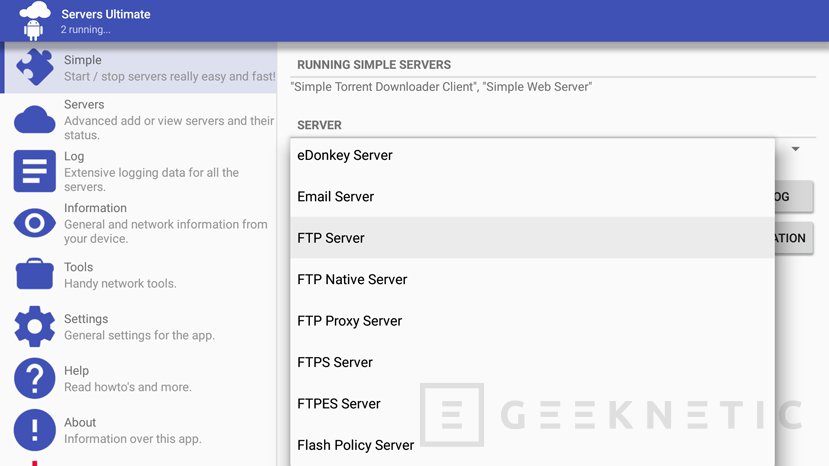
Nada más ejecutarse veremos una ventana donde nos indica la dirección IP para conectarnos al ftp tanto desde internet (External network) como desde la red local (WiFi Network o Ethernet Network). Por defecto el puerto para FTP será el 2121.
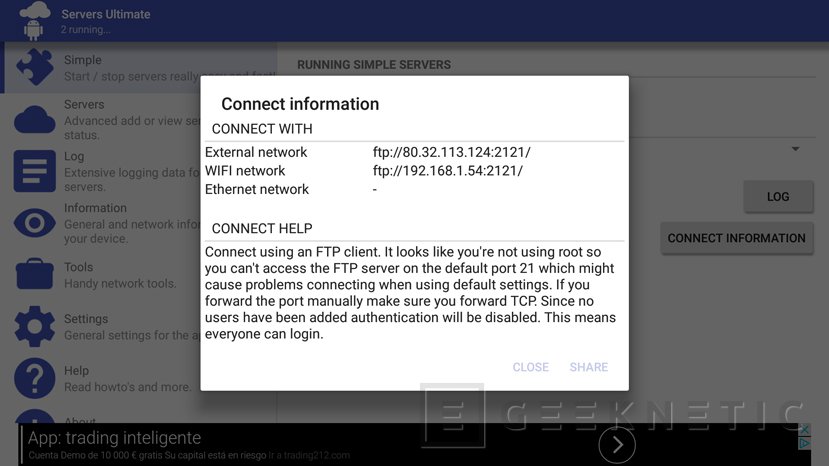
Si vamos a la pestaña de Servers y detenemos el servidor FTP, podemos mantener pulsado el cursor en el y editar su configuración para añadir usuarios/contraseñas que se puedan conectar al servidor, una vez creados, iniciamos y ya podremos acceder desde cualquier lugar a los archivos, por ejemplo con el programa FileZilla desde PC.
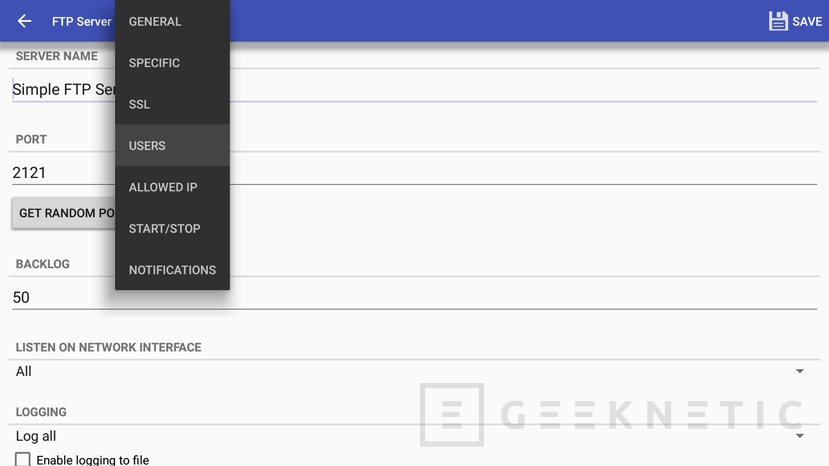
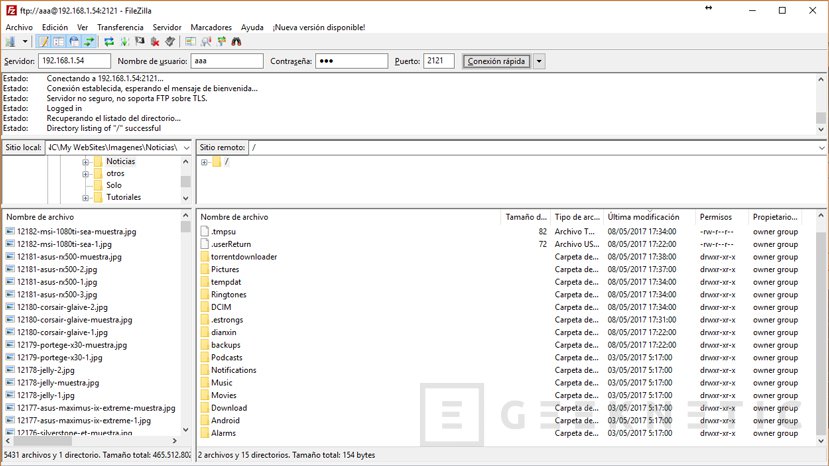
Otro servidor muy interesante es el de descarga de Torrents. Se trata de un servidor automatizado muy sencillo de utilizar. Tras activarlo, tan solo deberemos colocar los archivos .torrent que queramos descargar en la carpeta torrentdownloader que se ha creado en la raíz del almacenamiento de la Shield TV. Todo lo que coloquemos ahí se descargará automáticamente, podremos comprobar el estado de las descargas en la sección de LOGS. Es útil tener el servidor FTP activado a la vez, así podremos cargar los .torrents desde cualquier lugar para que la Shield descargue los contenidos en remoto.
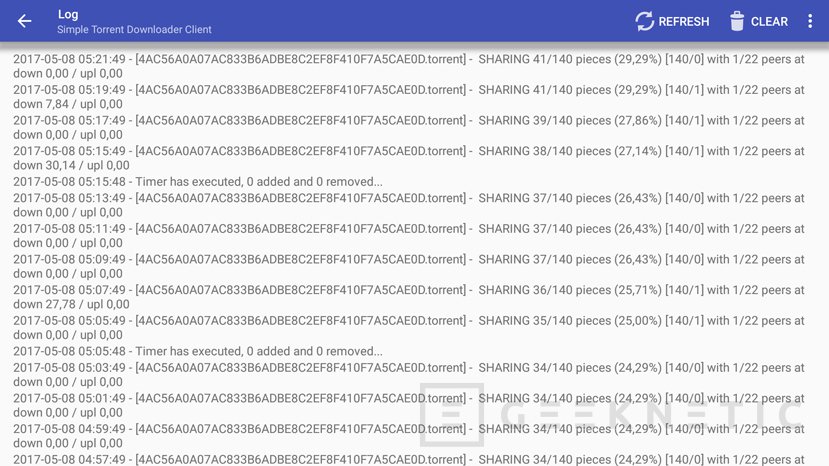
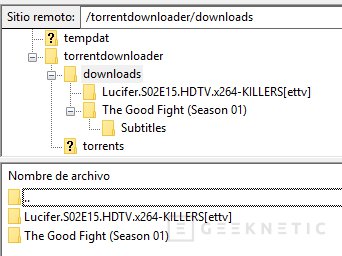
También podremos configurar un servidor Web, el proceso es el mismo que con otros servidores: vamos a la pestaña "simpe" e iniciamos el servidor Web. nos indicará la dirección a la que conectarnos (por defecto usa el puerto 8080, ya que sin root no se pueden modificar estos puertos), y ya tendremos acceso desde la web a los archivos o páginas que tengamos alojadas.
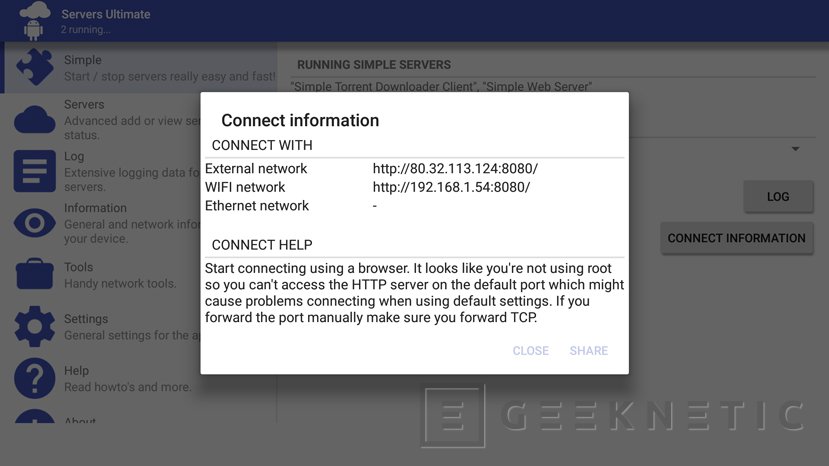
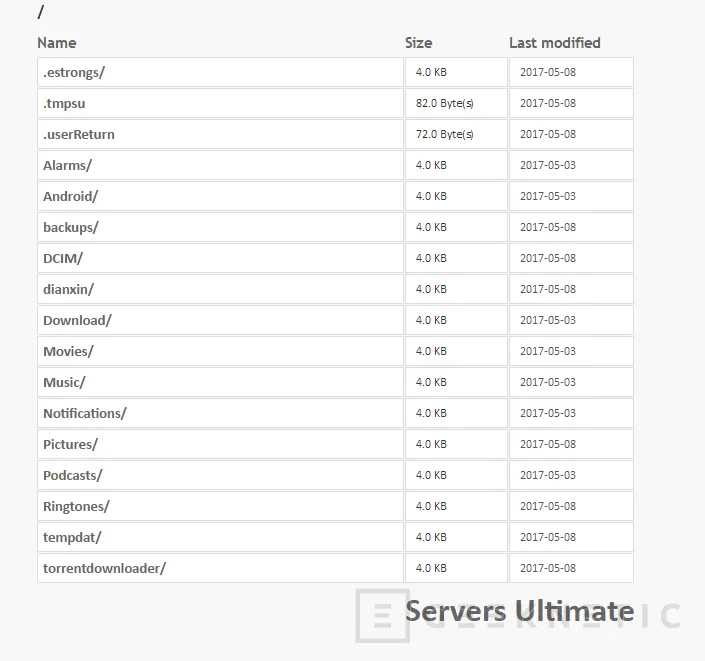
Como podéis ver, las posibilidades son muchas y tenemos servidores de todo tipo, de correo electrónico, bases de datos MySQL, DDNS, DHCP, Wake On Lan para encender ordenadores en remoto, SMB, etc.
Si bien esta aplicación funciona en cualquier aparato con android, es precisamente en un dispositivo como la NVIDIA Shield TV donde se le puede sacar mucho más provecho, pudiendo acceder a los archivos en remoto, añadiendo descargas desde cualquier lugar para luego verlas en la televisión o con servidores como Plex o montando servidores adicionales que podamos necesitar.
Fin del Artículo. ¡Cuéntanos algo en los Comentarios!











